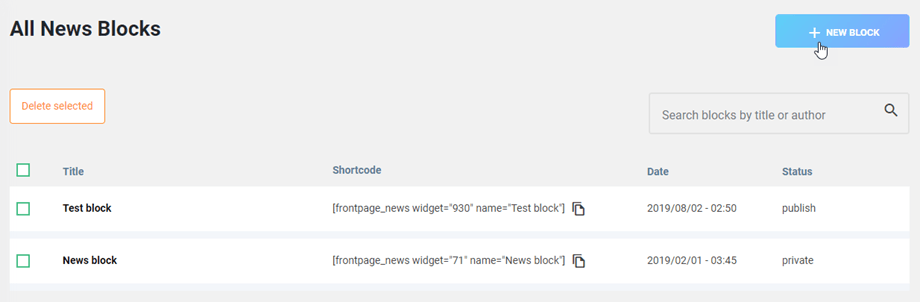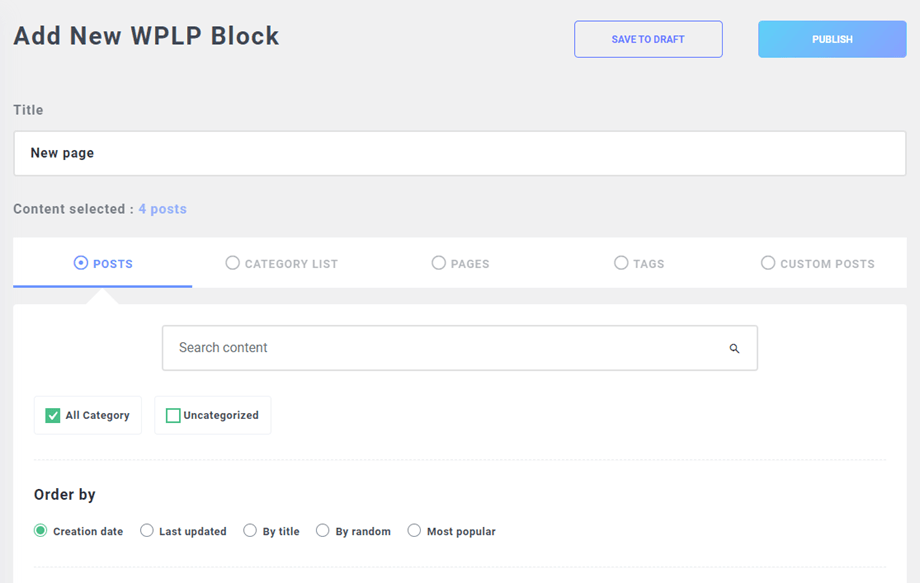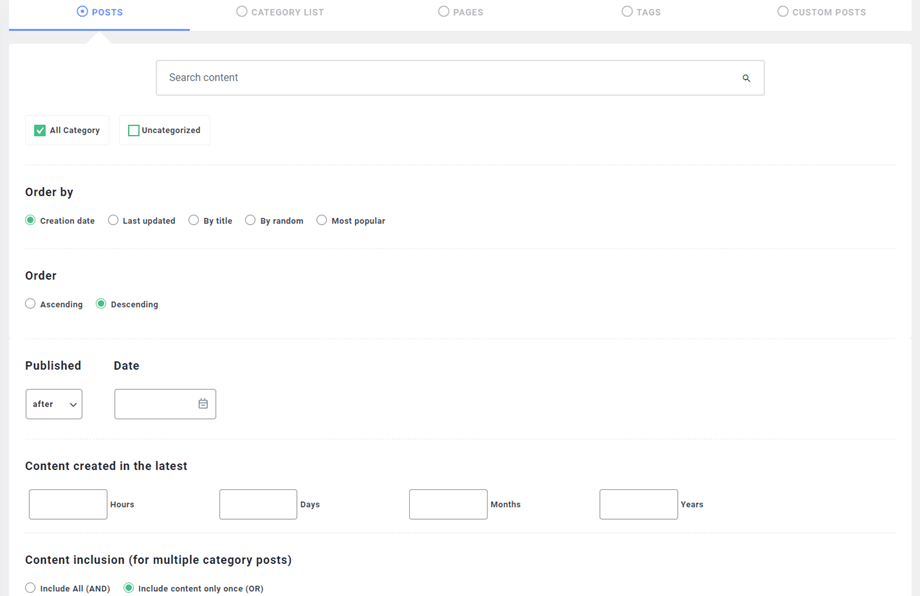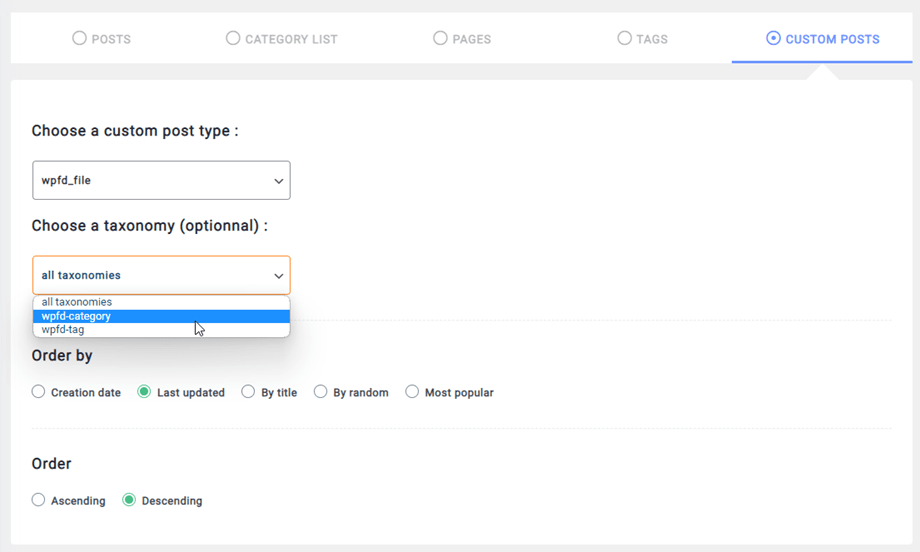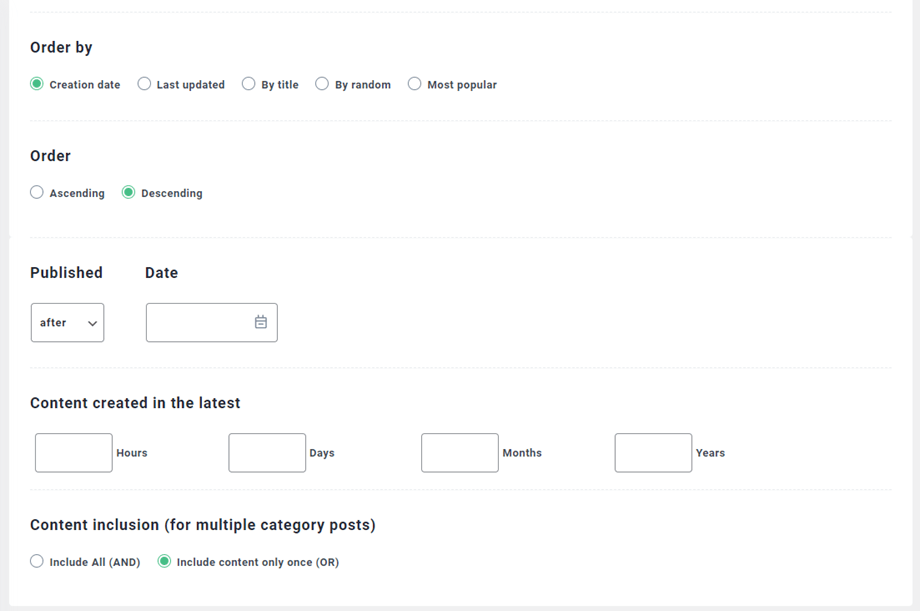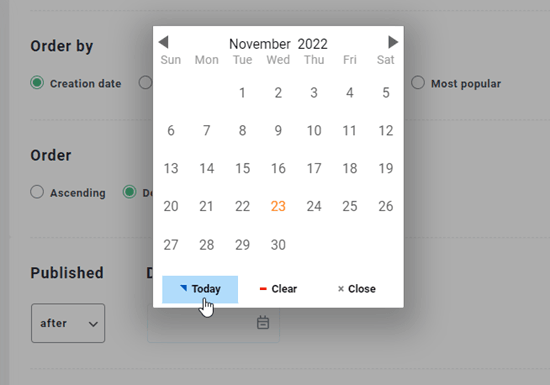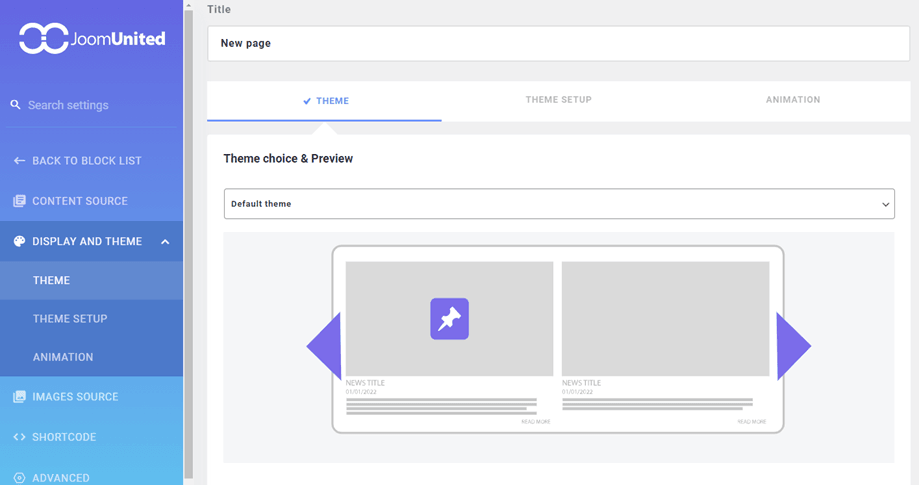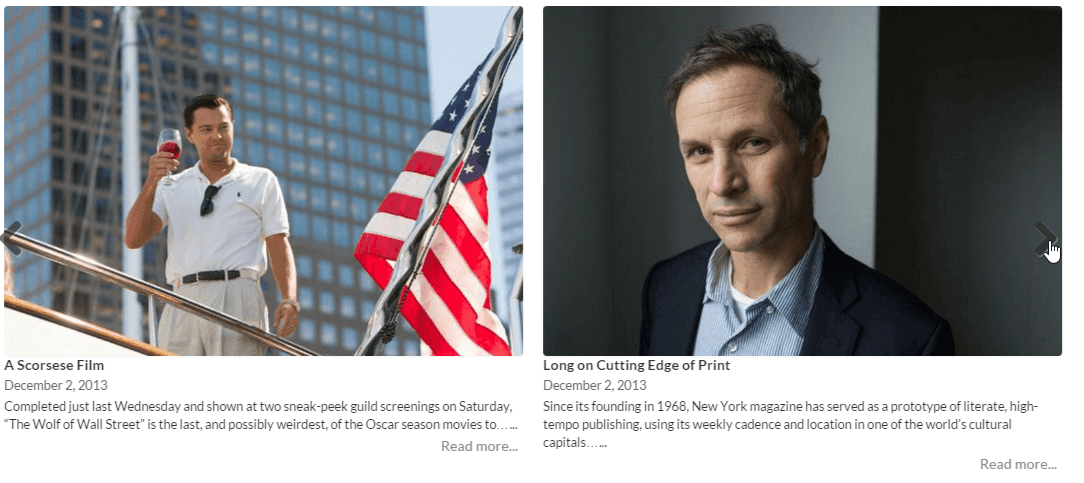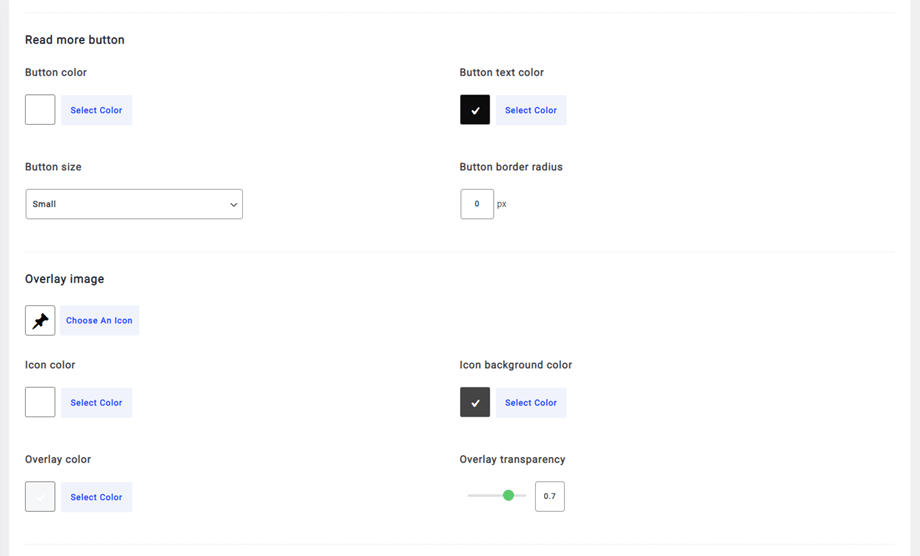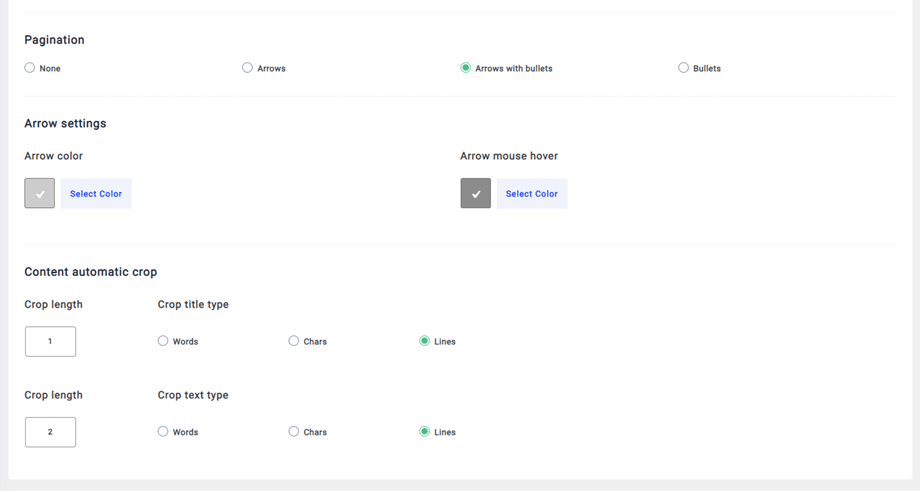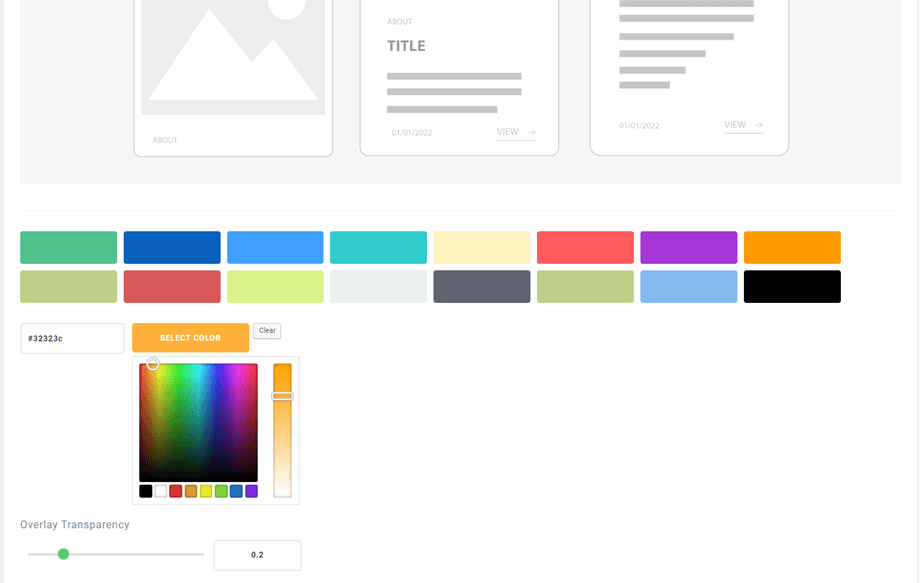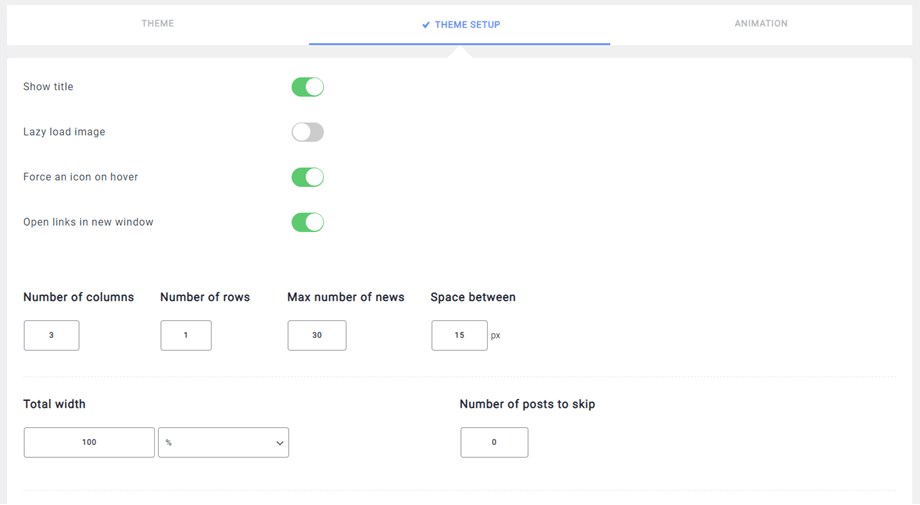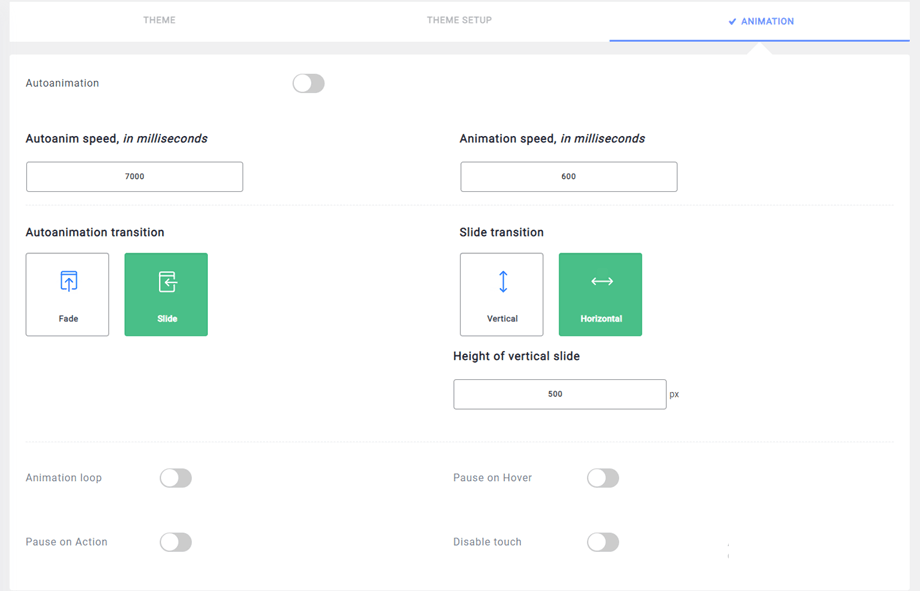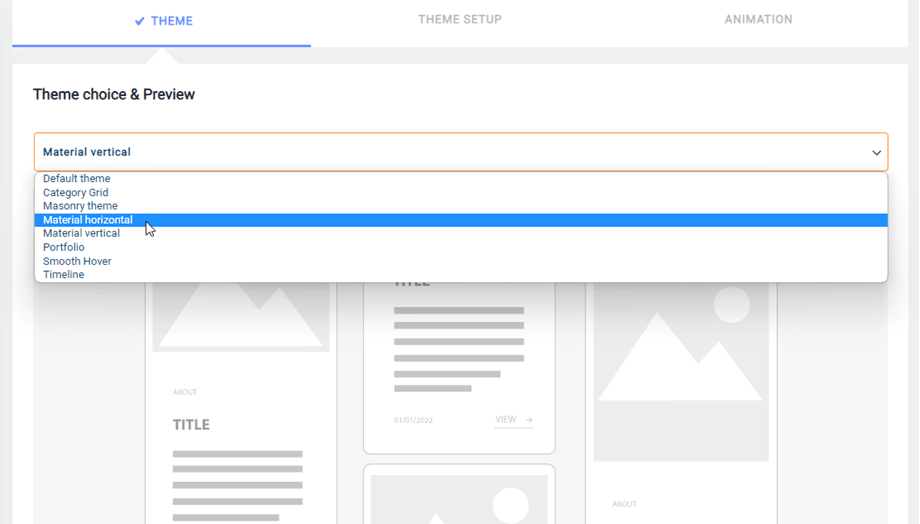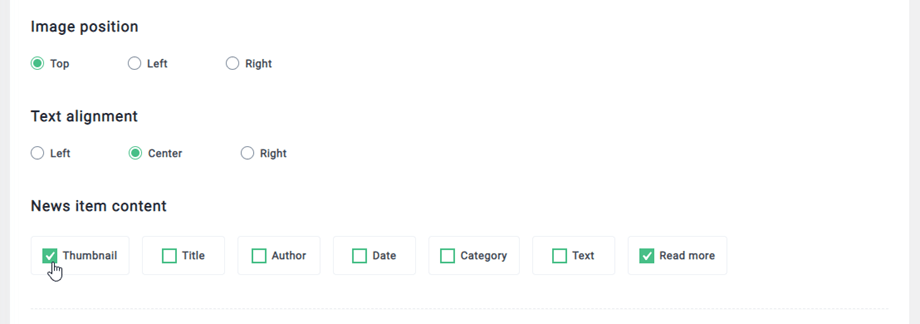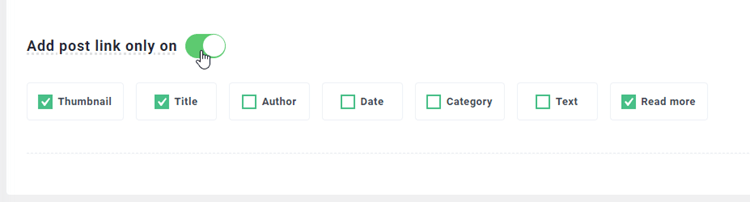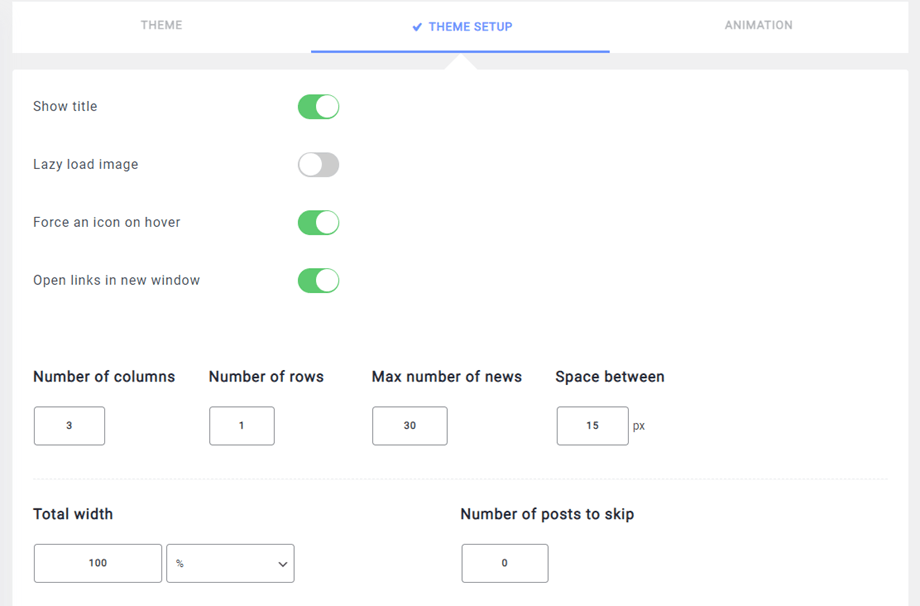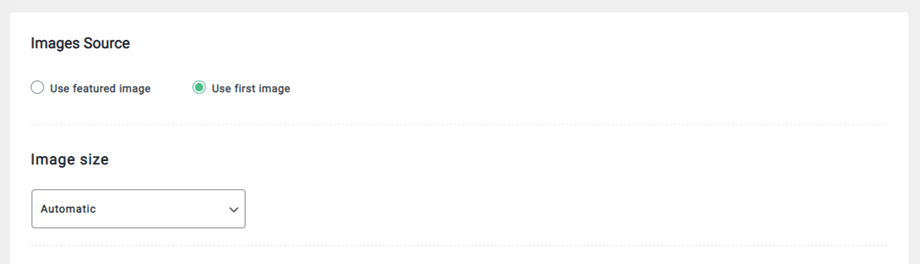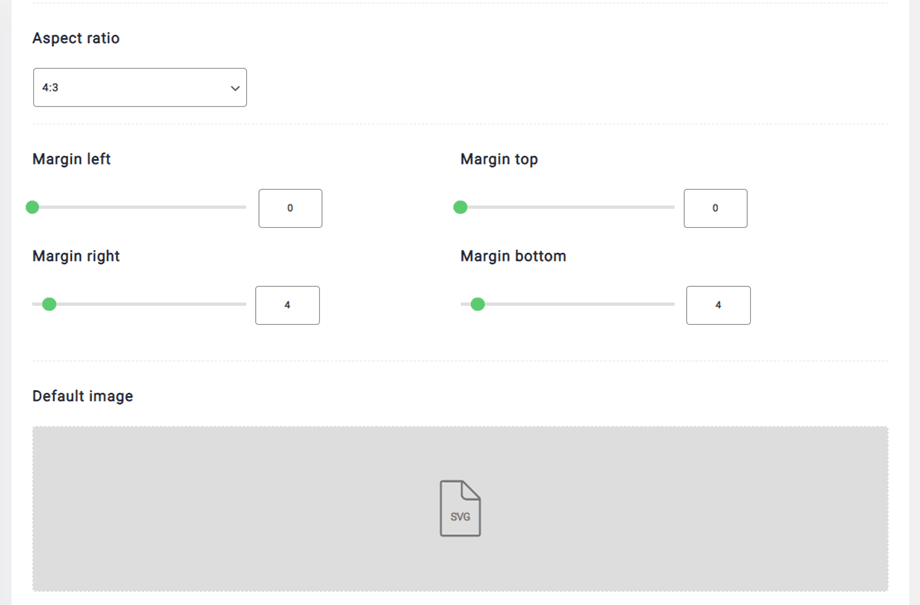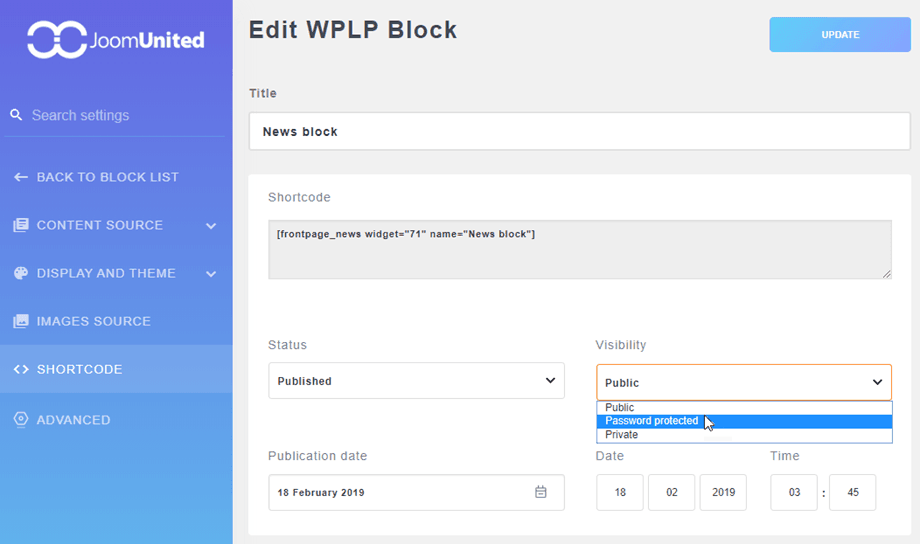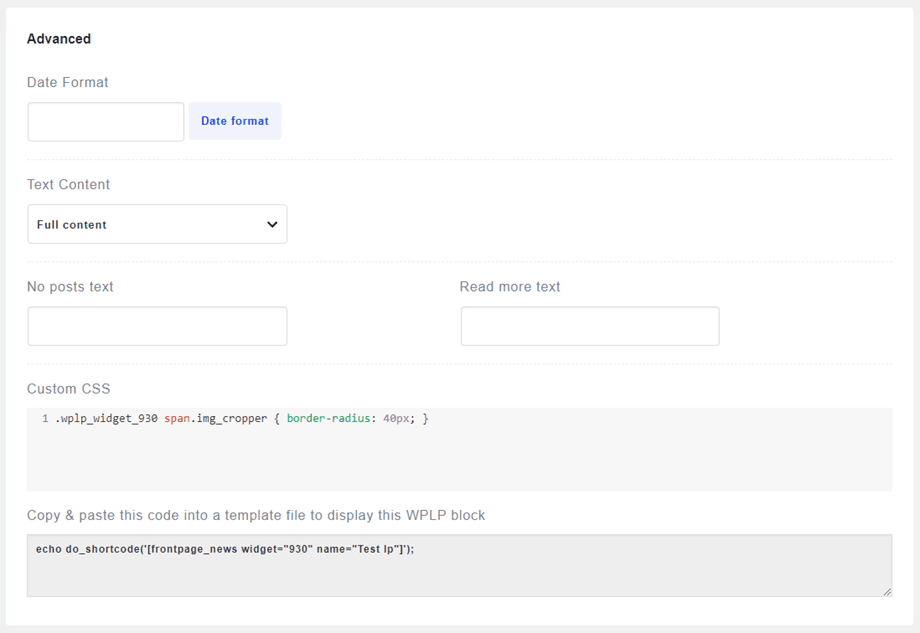WP Latest Posts:内容来源
WP Latest Posts 的主要思想是使用插件实例作为小部件或在编辑器中以所需的方式显示您的内容。 WP Latest Posts 适用于每个WordPress WYSIWYG编辑器。 例如,您可以在帖子和页面中使用它。
1.添加 WP Latest Posts 实例
WP Latest Posts后,您将有一个左侧菜单条目,允许您添加新闻块的新实例。 单击“NEW BLOCK”生成新实例。
WP Latest Posts 的界面将被加载并帮助您配置:
- 内容来源
- 展示和主题
- 图片来源
- 简码
- 进阶参数
2.内容源配置
添加标题并开始配置。
配置分为多个选项卡。
内容源选项卡有助于选择要在新实例中加载的内容。 您可以加载:
- 精选类别的WordPress帖子
- WordPress类别列表
- WP中的所有页面
在PRO版本中,还有更多过滤器,包括:
- 选择单个页面
- 选择帖子标签
- 使用分类法从自定义帖子类型加载内容
自定义帖子类型选择将激活一个下拉列表,您可以在其中选择:
- 自定义帖子类型
- 自定义帖子类型分类法(不是必需的,如果有的话)
- 自定义帖子类型术语或类别(不是强制性的,如果有)
这是 WP File Download中的示例
还可以为每个内容源定义新闻的最大数量和排序。
Order by是设置新闻排序方式的参数,包括:
- 内容发布日期
- 最后更新(专业版)
- 标题(字母)
- 随机顺序
- 最受欢迎
3.显示和默认主题
显示和主题选项卡将提供选项来设置您的内容在这种情况下的显示方式。
帖子的页数将根据您拥有的内容量和您选择的主题添加分页; 这对于列来说也是一样的。 例如,如果您要从包含 2 列且限制为 3 页的类别中加载 10 篇帖子,那么您将得到以下内容:
在此示例中,由于页数限制为2,因此只有10条。您还可以对元素编号添加限制。
主题设置选项卡
在默认主题 > 主题设置选项卡中,您现在可以自定义阅读更多按钮、叠加图像、分页、 箭头设置和内容自动裁剪。
在其余主题中,您可以为所选主题选择颜色。
在“主题设置”选项卡中,您将能够定义与文本显示和功能相关的所有选项。显示标题将添加或删除新闻实例标题。
裁剪选项将缩短您的内容,并添加“阅读更多”按钮(最终)。 您可以使用行数(在 CSS 中)、单词数或字符数来裁剪内容。
动画选项卡
“动画”卡可以帮助您配置默认情况下是否启用幻灯片效果。 (Pro版本)
- 自动启示:通过水平自动滚动自动对新闻滑块进行动画动画
- 动画循环:如果启用此选项,则幻灯片将自动循环动画
- 悬停在悬停:悬停鼠标时暂停幻灯片。注意:需要自动化
- 暂停动作:与控制元素交互时暂停幻灯片。注意:需要自动化
- 禁用触摸:不允许在启用触摸设备上滑动滑块的触摸滑动导航
主题选项卡
主题部分可帮助您定义将应用于此新实例的显示样式,如预览所示。
默认主题允许您调整图像位置和文本对齐选项。 同时,允许您添加或删除详细信息的新闻项目内容
此外,您可以选择项目以在每个块中添加指向帖子的链接。 请启用仅添加帖子链接选项,默认选择的添加链接的项目是:缩略图、标题和阅读更多。 您可以选择其他项目:作者、日期、类别、文本。
在网格和类别网格主题中,您有一个附加选项可以在 AJAX 中加载更多帖子。
4.图像源配置
图像源配置与加载图像的方式和方式有关。 您可以定义加载内容中检测到的特色图像或第一篇文章图像以及缩略图大小。 可以使用3种默认的WordPress大小:缩略图,中号和大号。
还可以使用裁剪功能使图像完全适合您想要的尺寸。 可以对每个图像应用边距值,以防止文本覆盖图像。 您可以设置默认图像,以防内容中没有图像。
5.阻止简码
在这里,您可以通过单击简码区域来快速轻松地复制简码块。 您可以更改状态,设置可见性或调整发布日期和时间。
6.高级参数
高级参数用于设置日期格式或覆盖阅读更多文本。 还可以使用自定义 CSS 字段在新闻块上应用自定义 CSS。 这 例如,短代码允许您在页面布局中添加新闻实例。